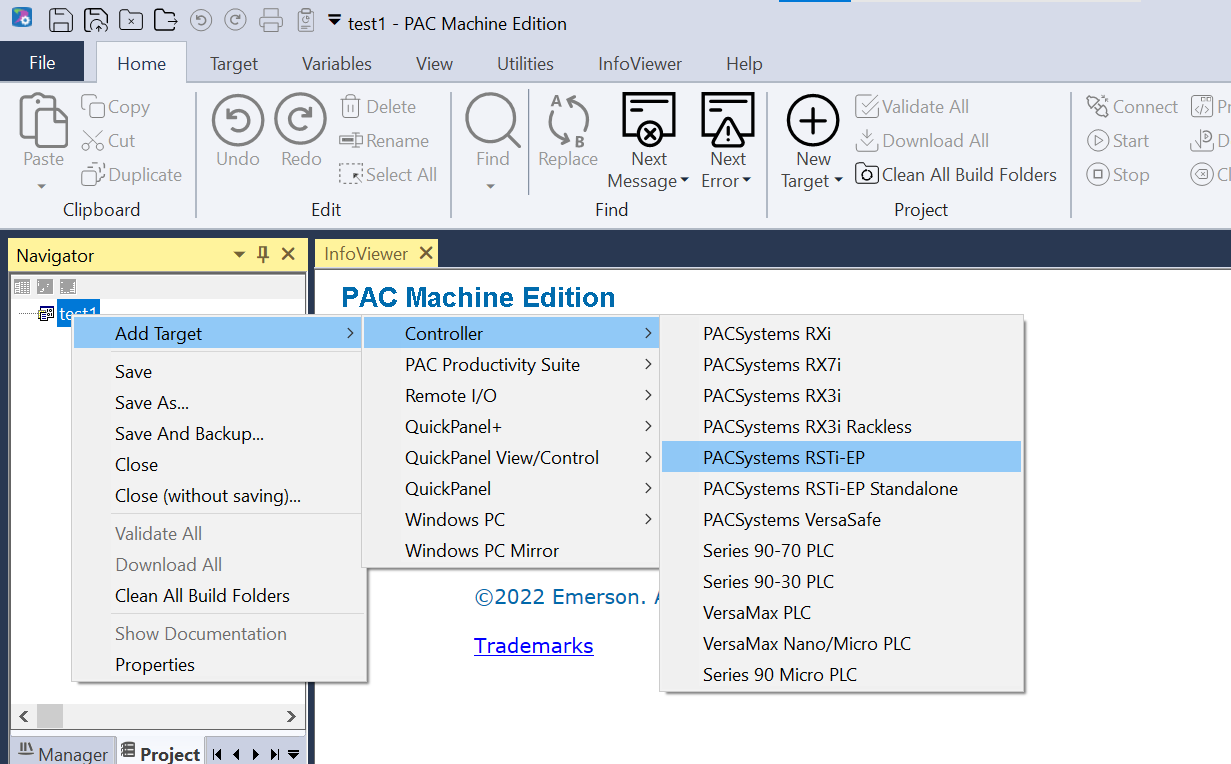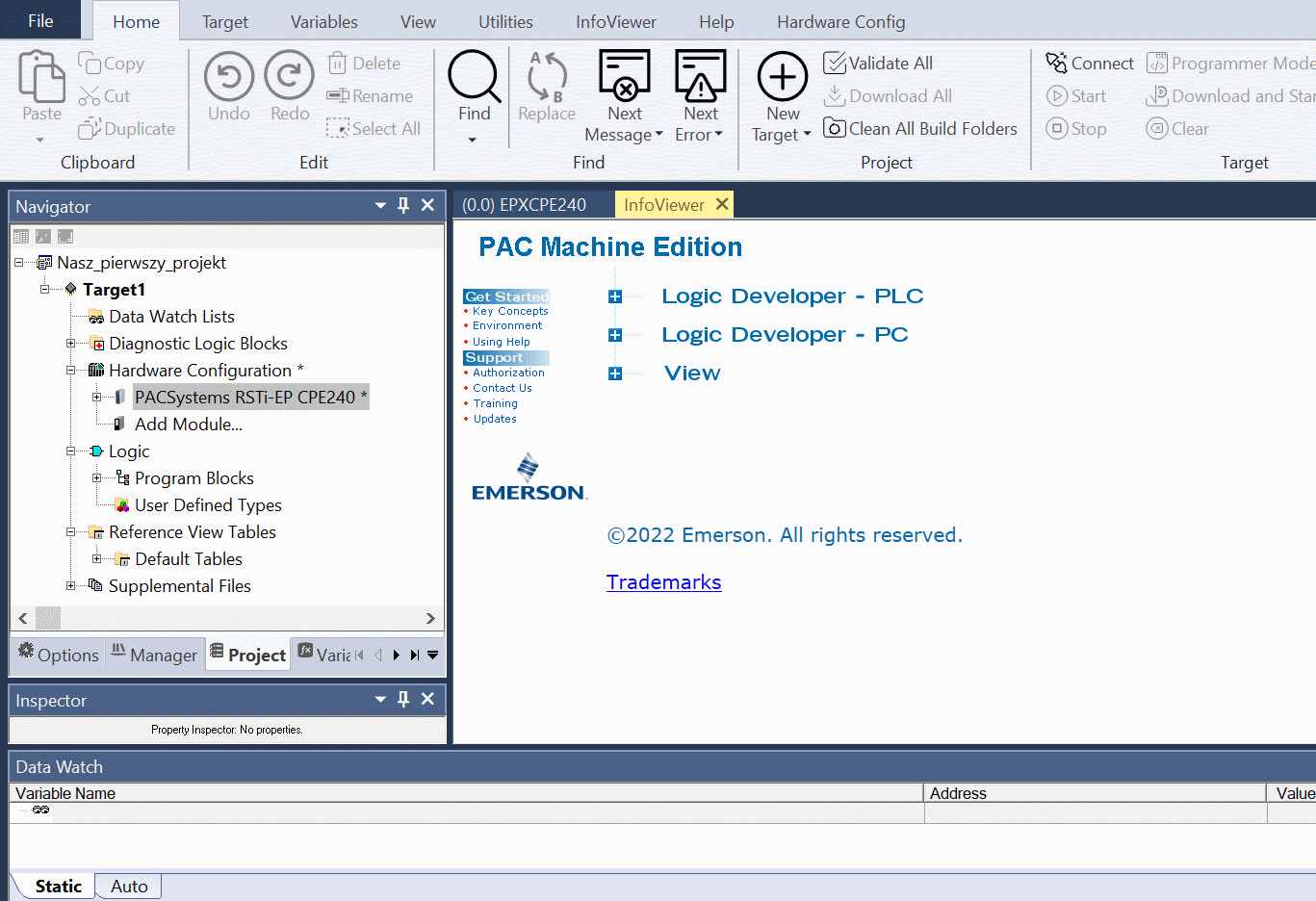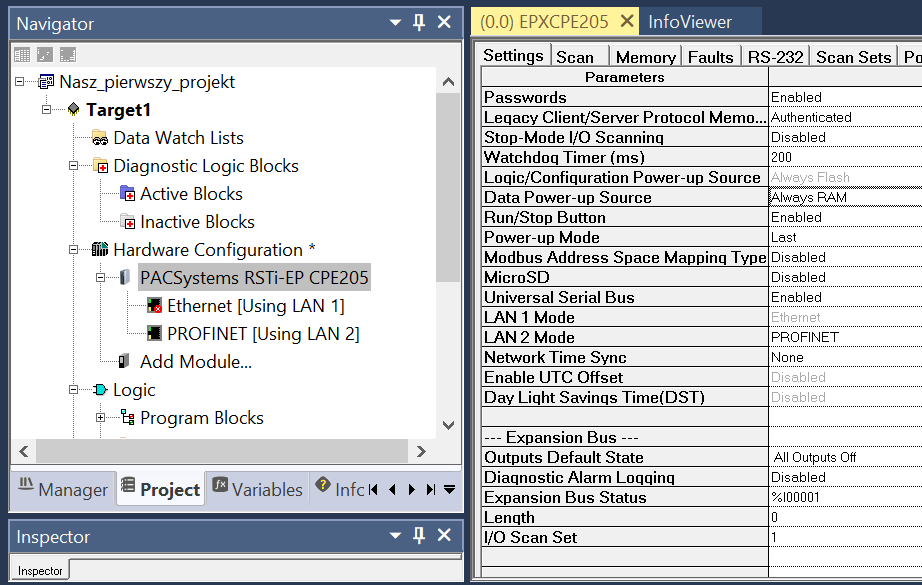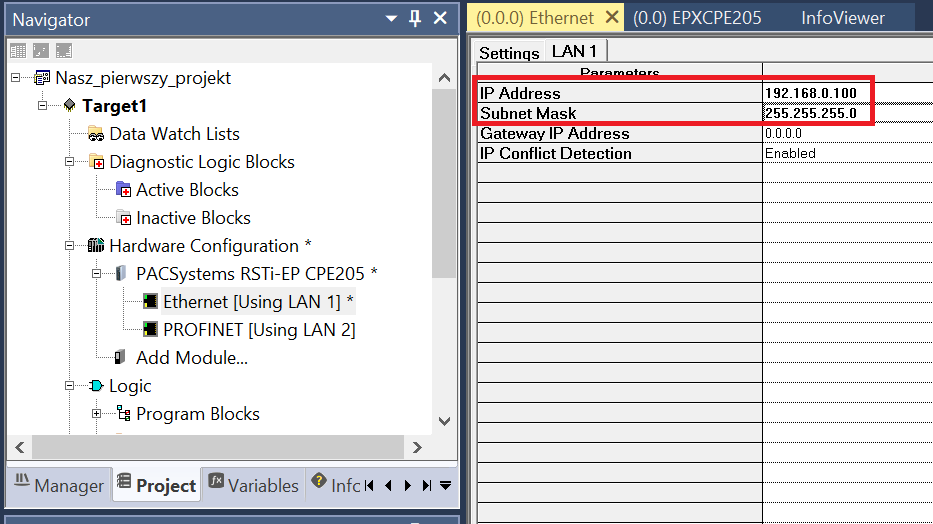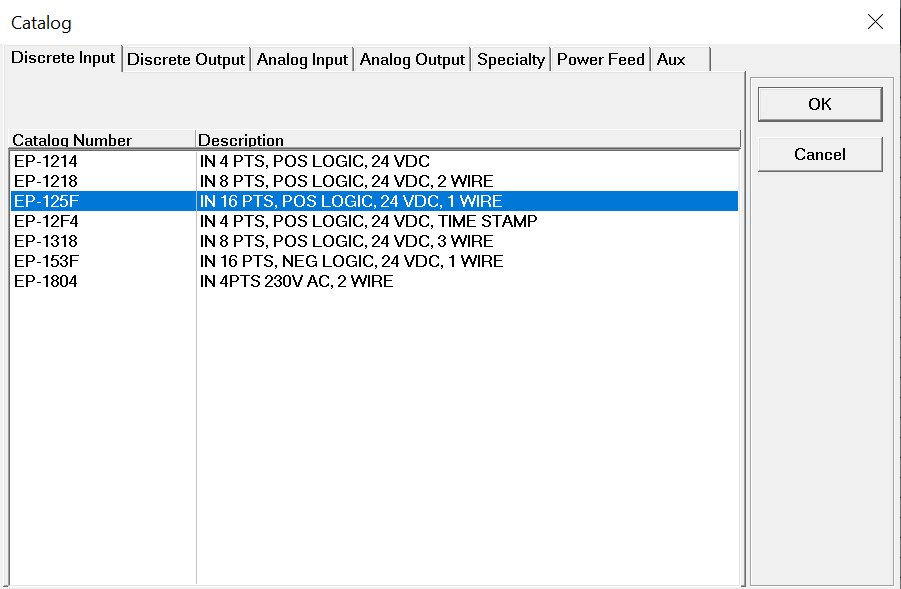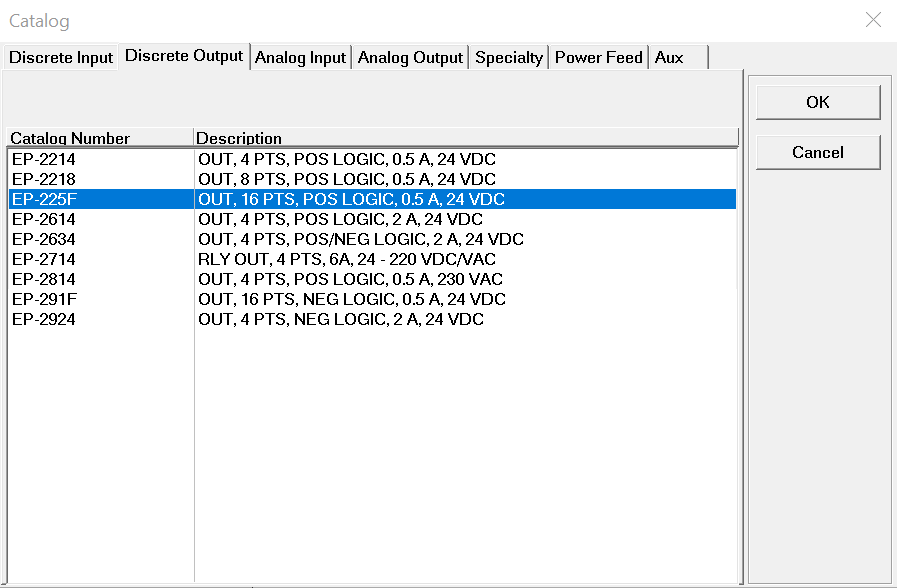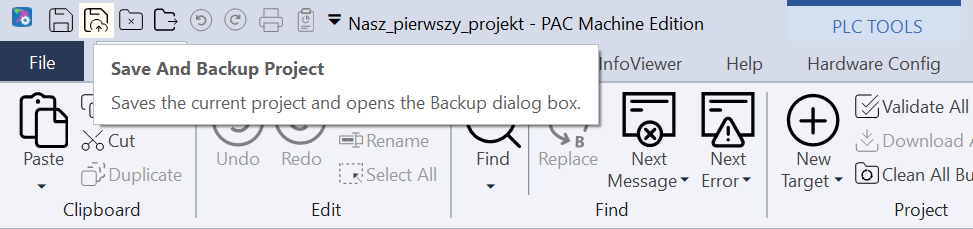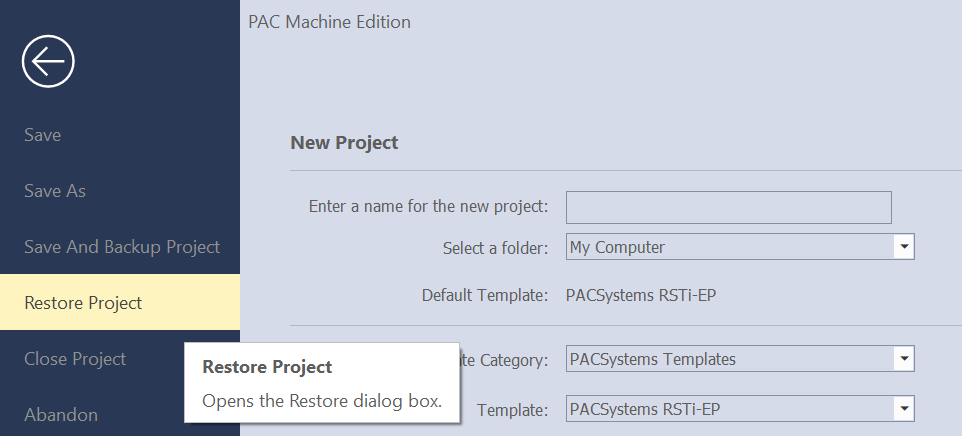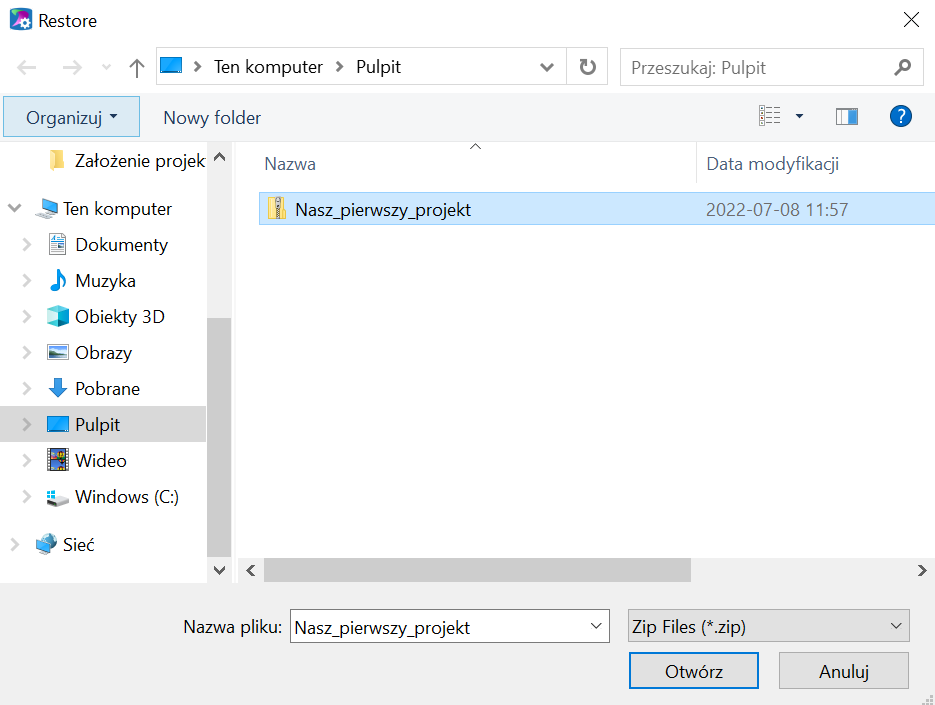Założenie projektu i podsystemu. Backup oraz restore projektu
Kurs programowania PACSystems RSTi-EP CPE200 (odc. 4)
Kontakt w sprawie artykułu: Mateusz Leszczyński - 2023-01-13
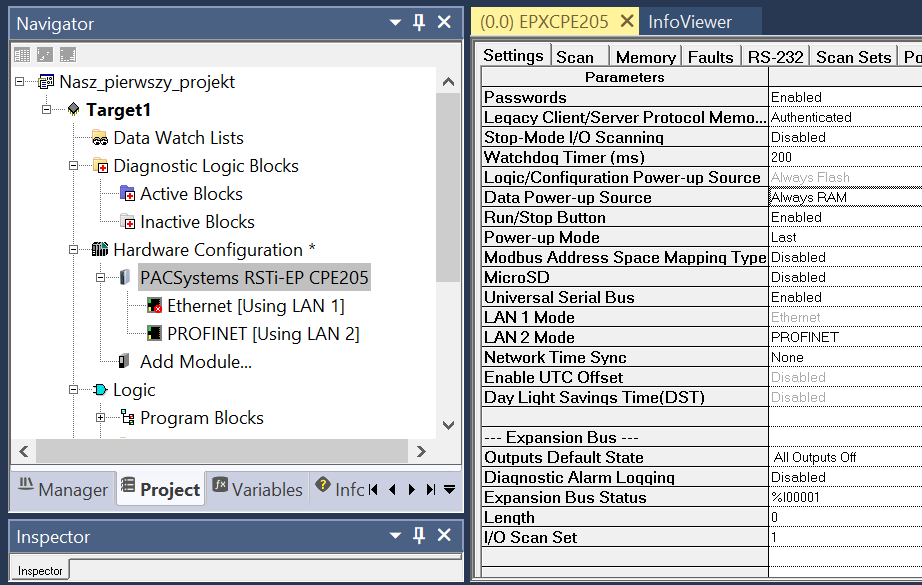
Z tego artykułu dowiesz się:
- jak założyć nowy projekt,
- jak dodać do niego swój podsystem,
- jak dodać do niego swój podsystem,
- jak tworzyć i przywracać kopie zapasowe projektów.
W tej części dowiesz się, jak założyć nowy projekt oraz jak dodać do niego swój podsystem. Dowiesz się również, jak tworzyć kopie zapasowe swoich projektów i przywracać w sytuacji, w której będziesz chciał wrócić do poprzedniej wersji.
Projekt, który założysz, będzie dawał możliwość odpowiadania za cały system automatyki w twoim projekcie. W tym odcinku dowiesz się też, jak dodać podsystem swojego urządzenia. W ramach jednego projektu może być dodanych kilka podsystemów dla PLC, HMI itp.
Kurs programowania PACSystems RSTi-EP CPE200
1. Budowa i przeznaczenie kontrolerów PACSystems RSTi-EP.2. Instalacja PAC Machine Edition 10. Przygotowanie karty sieciowej PC do pracy ze sterownikiem PLC.
3. Wygląd, funkcjonalność i dostosowywanie środowiska PAC Machine Edition.
4. Założenie projektu i podsystemu. Backup oraz restore projektu.
5. Konfiguracja sprzętowa kontrolera PACSystems RSTi-EP. Konfiguracja komunikacji w kontrolerze.
6. Wyszukiwanie oraz zmiana IP urządzeń poprzez sieć PROFINET. Konfiguracja węzła oddalonego RSTi-EP.
7. Programowanie kontrolera w języku LD. Przykładowy program ze standardowymi blokami funkcyjnymi.
8. Programowanie kontrolera w języku LD. Przygotowanie bloku UDFB. Obsługa Toolchest Drawer.
9. Programowanie online z wykorzystaniem funkcji Test Mode.
10. Programowanie w języku ST.
11. Najczęściej spotykane błędy podczas programowania w środowisku PAC Machine Edition.
Odcinki dodatkowe:
7.1 Podstawowe funkcje i symboli w języku LD.10.1 Podstawy programowania w języku ST.
Dodatkowe materiały i lekcje dla kursantów:
Komunikacja sterownika CPE100 z HMI QuickPanel+. Stworzenie pierwszej wizualizacji.Tworzenie nowego projektu
Zanim dodasz swój kontroler wraz z podsystemem, musisz stworzyć nowy projekt. Środowisko PAC Machine Edition należy uruchomić za pomocą ikonki na pulpicie bądź z paska zadań w opcji „Uruchom jako administrator”. Jest to niezbędne, ponieważ w przeciwnym razie niektóre funkcje będą niedostępne lub wystąpi problem z podłączeniem kontrolera.
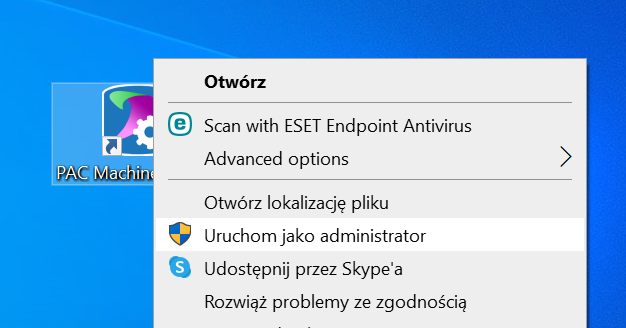
Następnie ukaże nam się pierwszy panel programu. Po wybraniu opcji Create a new project using mamy możliwość wyboru dwóch opcji.
Empty project – opcja ta pozwala nam stworzyć pusty nowy projekt, nie posiadający żadnych domyślnych ustawień.
Machine Edition template – stworzymy gotowy domyślny projekt wypełniony schematami oraz ustawieniami programu.
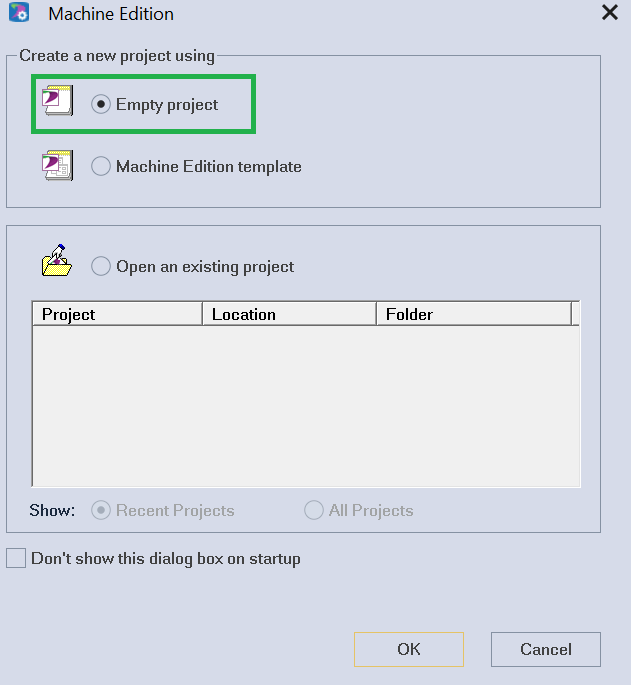
Wybieramy Empty project, ukaże się okno nowego projektu, w którym będziesz mógł nadać mu nazwę oraz wybrać lokalizację dla plików.
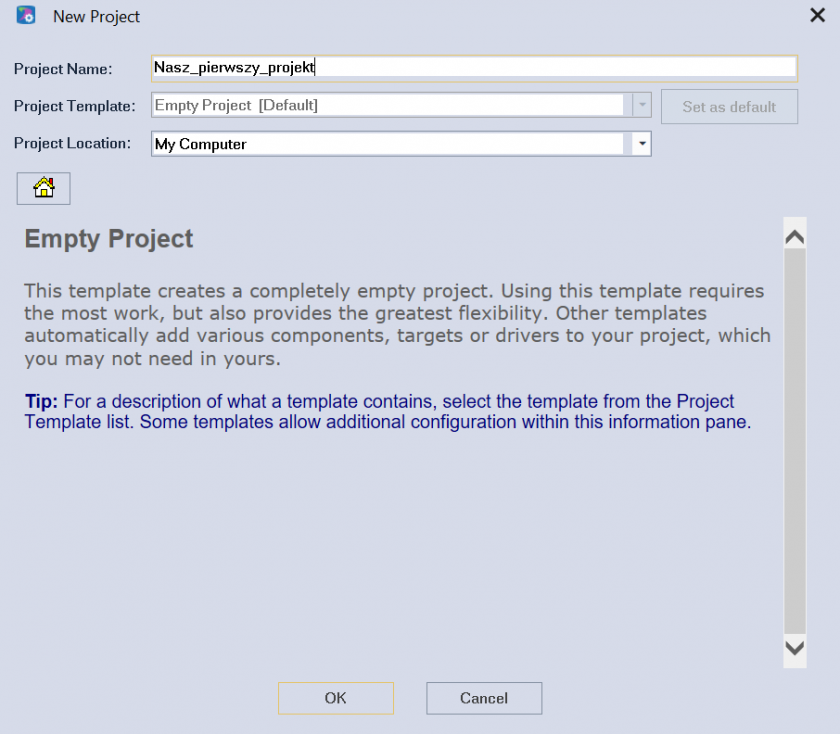
Kiedy nowy projekt się załaduje, zobaczysz podstawowy interfejs użytkownika.
Omówiliśmy go w odcinku 3.
W celu dodania systemu należy wybrać menu kontekstowe w oknie Nawigatora oraz dodać nasz system według ścieżki pokazanej na grafice. W pierwszym kroku wybieramy typ urządzenia (w naszym przypadku „Controller”), a następnie konkretną rodzinę („PACSystemRSTi-EP”).
Ukaże nam się drzewko naszego systemu, w którym domyślnie jest ustawiony podsystem PACSystem RSTi-EP CPE240 w miejscu „Hardware Configuration”. Musisz zmienić go na twoją jednostkę centralną.
Kiedy już dodasz właściwy podsystem, możesz przejść do konfiguracji komunikacji. Polega ona na ustawieniu adresów IP zgodnych z twoim podsystem. Ma to na celu ustalenie komunikacji jednostki centralnej z wybranym podsystemem.
Trzeba tutaj zaznaczyć, że wpisywany adres IP w konfiguracji jednostki wgrywa się na nią wraz z konfiguracją. Natomiast w zakładce Inspektora będziemy wpisywać adres, który jest konieczny w celu uzyskania połączenia. Jak to zrobić, dowiesz się w późniejszym etapie szkolenia. Klikając dwukrotnie na sterownik otrzymasz możliwość ustawienia jego parametrów. Wstępnie w pamięci programu są ustawione domyślne wartości, które pozostaną niezmienione. Przed następnym korkiem sprawdź na wszelki wypadek czy się zgadzają z tymi z poniższej ilustracji:
Opis najważniejszych parametrów sterownika:
- Watchdog Timer – mechanizm sprawdzający, czy cykl pracy sterownika kończy się w zadeklarowanym czasie. Jest to parametr krytyczny mający wpływ na działanie całego systemu sterowania. Domyślna wartość 200 ms.
- Logic/Configuration Power-up Source – mówi o tym, z jakiego źródła kontroler pobiera logikę oraz konfigurację po podłączeniu zasilania.
- Data Power-up Source – parametr służący do wskazanie źródła, z jakiego kontroler pobiera dane po podłączeniu zasilania.
- Power-up Mode – to jest opcja mówiąca, w jakim trybie ma się uruchomić sterownik po podaniu zasilania.
Następnym krokiem jest konfiguracja interfejsów Ethernetu dla CPE205. W pierwszym porcie w zakładce LAN1 (zakładki są w górnej części okna roboczego) ustaw adres IP (domyślny adres IP dla CPE205: 192.168.0.100) oraz maskę (255.255.255.0). Port ten wykorzystywany jest do programowania i umożliwia komunikację Modbus TCP Client/Server, SRTP oraz EGD:
To ważny punkt! – zwróć na niego szczególną uwagę.
Ostatnim etapem konfiguracji jest ustawienie sposobu komunikacji z kontrolerem. Do realizacji programowania wykorzystamy protokół Ethernet. Klikamy na Target1, a następnie w oknie Inspector szukamy pola „IP Address”, gdzie wpisujemy adres naszego kontrolera, z którym chcemy się łączyć (w naszym przypadku jest to 192.168.0.100):
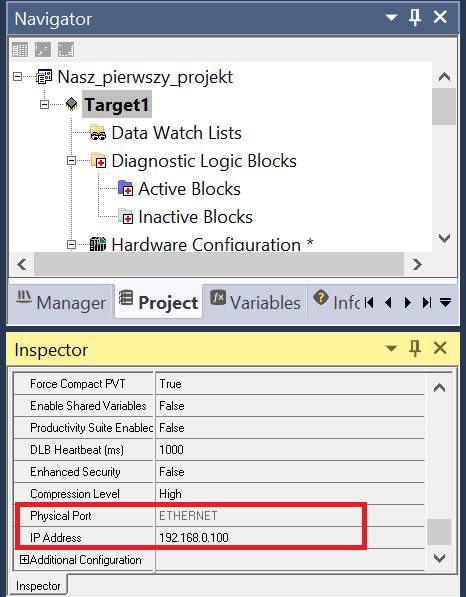
Jeśli chcesz sprawdzić, czy wszystkie kroki są wykonane poprawnie, możesz spróbować pierwszy raz się połączyć ze sterownikiem z poziomu programu PME.
Przed tym musisz wykonać konfigurację sterownika. Jest to niezbędne do jego poprawnego działania. Jak to wykonać dowiesz się, przechodząc dalszą część kursu.
O tym, jak podłączyć fizycznie sterownik, dowiesz się w odcinku 5.
Następnie w zakładce Target w kolumnie Commands klikamy opcję „Connect”:
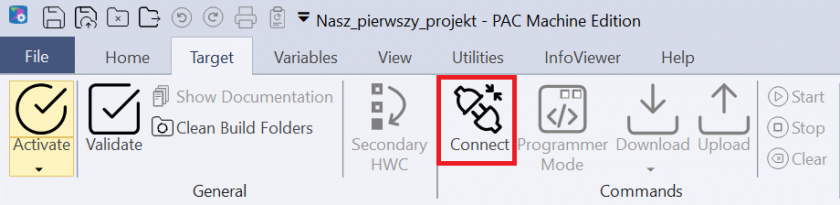
Jeżeli wszystko jest dobrze, otrzymasz komunikat:
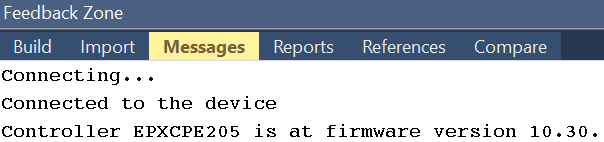
Uwaga! Teraz rozłącz się ze sterownikiem przed następnym krokiem. Możesz zrobić to za pomocą opcji „Disconnect”, znajduje się ona w tym samym miejscu, co wcześniej wymieniona opcja „Connect”.
Jeżeli wszystko się zgadza, możesz dodać moduły I/O. Robisz to klikając prawym klawiszem myszy Add Module i wybierając Insert Module. Uwaga! Nie dodajesz tego z poziomu PROFINETU.
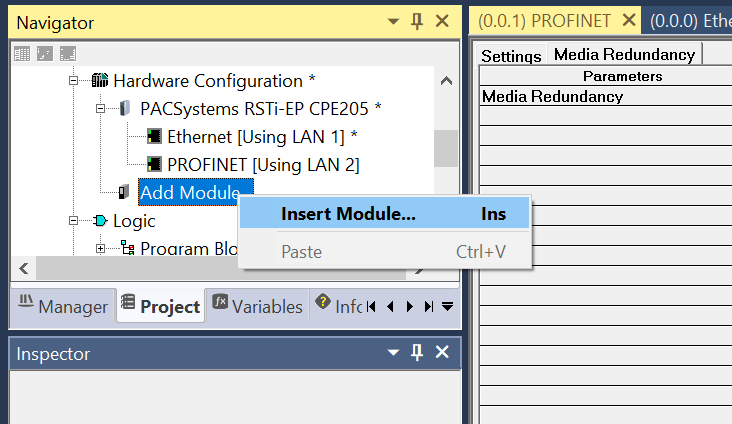
W naszym przypadku posiadamy dwa moduły,
- EP-125F – 16 wejść dyskretnych 24VDC; logika dodatnia,
- EP-225F – 16 wyjść dyskretnych 24VDC; 0,5A; logika dodatnia.
[Tu pokazane będzie odczytywanie numeru katalogowego – zdjęcie przykładowego modułu i pokazanie gdzie znajduje się kod urządzenia]
W tak prosty sposób możemy dodać dowolny moduł z katalogu. Na górze okna mamy zakładki, w których znajdziemy:
- Discrete Input – wejścia dyskretne,
- Discrete Output – wyjścia dyskretne,
- Analog Input – wejścia analogowe,
- Analog Output – wyjścia analogowe,
- Speciality – moduły specjalne ,
- Power feed – moduły zasilające,
- Aux – wejścia AUX.
Dodatkowo po wybraniu modułu z katalogu zobaczysz okno jego parametrów:
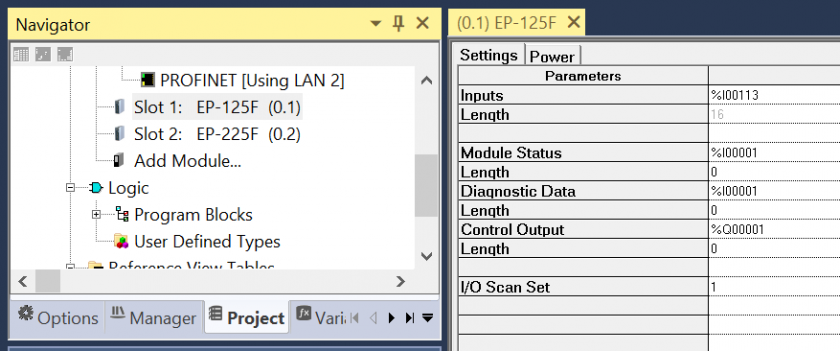
Tutaj możesz sprawdzić adresy referencyjne swojego modułu.
W naszym przypadku podpinamy dodatkowo moduł wyjść EP-225F. To będzie ostatni potrzebny nam moduł:
Tworzenie i odzyskiwanie kopii bezpieczeństwa projektu
Do tworzenia kopii bezpieczeństwa używamy opcji Save And Backup Project:
Po jej użyciu kopia naszego projektu zapisuje się w pliku ZIP. Uwaga! Ten plik to nie jest po prostu zarchiwizowany folder projektu, nie należy próbować go rozpakowywać, gdyż może to wpłynąć na działanie funkcji „Restore”.
Aby odzyskać projekt z takiej kopii, wykorzystujemu funkcję Restore Project w zakładce „File”:
Wystarczy wskazać położenie pliku ZIP z kopią i nacisnąć „Otwórz”:
Po wykonaniu tego działania zostanie wczytany backup naszego projektu. Warto nadmienić że funkcja ta daje możliwość tworzenie kopii projektu w dowolnej wersji środowiska PME. Daje to możliwość współpracowania z osobami posiadającymi to samo środowisko, ale w innej wersji.
Podsumowanie
Umiesz już stworzyć projekt, dodać podsystem oraz skonfigurować jednostkę centralną. Potrafisz wykonać pierwsze połączenie z sterownikiem. Wiesz już, jak dodaje się moduły do podsystemu. Dodatkowo potrafisz tworzyć kopie zapasowe oraz je przywracać.
W kolejnym odcinku: Konfiguracja sprzętowa kontrolera PACSystems RSTi-EP. Konfiguracja komunikacji w kontrolerze
- w jaki sposób dokonać konfiguracji sprzętowej swojego kontrolera PACSystem RSTI-EP,
- jak prawidłowo skomunikować jednostkę centralną z oprogramowaniem narzędziowym PAC Machine Edition,
- jak wgrać pierwszą konfigurację do kontrolera.